Bearbeiding av bilder kan ofte virke tidkrevende og komplisert. Med de Presets som finnes i Lightroom, blir imidlertid påføringen av justeringer betydelig forenklet. Disse forhåndsinnstillingene gjør det mulig for deg å raskt og effektivt gi bildene dine en bestemt stil eller ønsket atmosfære. I denne guiden skal du lære hvordan du kan utvikle bilder ved hjelp av Presets og hvilke muligheter som er tilgjengelige for deg.
Viktigste funn
- Lightroom tilbyr et mangfold av Presets som hjelper deg å redigere bildene raskt.
- Du kan lage egne Presets for å bevare din spesifikke stil.
- Bruken av Presets skjer ved enkelt å klikke, og kan brukes på flere bilder samtidig.
Trinn for å bruke Presets i Lightroom
Trinn 1: Velge og forberede bilder
Før du begynner å bruke Presets, velg bildene du ønsker å redigere. Marker de ønskede bildene i Lightroom-biblioteket ditt, så du kun jobber med disse. Dette forenkler redigeringsprosessen og sørger for at du ikke må navigere gjennom hele bildefordelingen din.
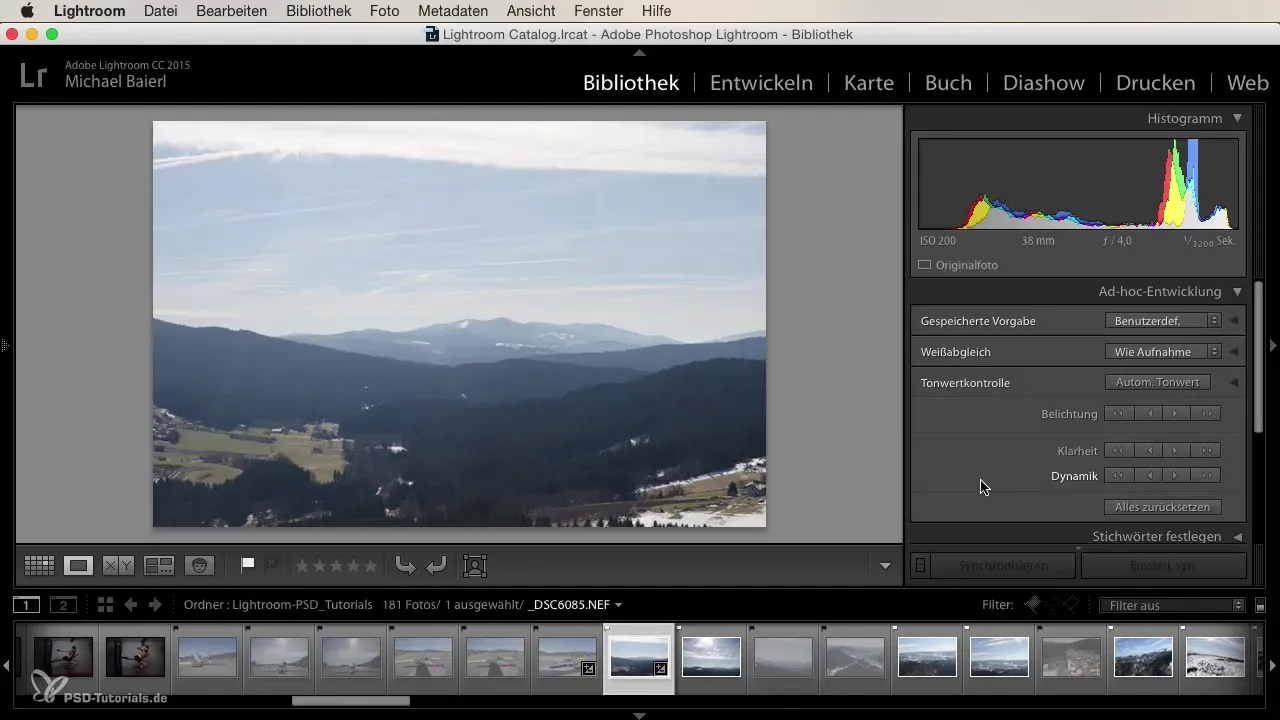
Trinn 2: Vise Presets
Når du har valgt bildene du ønsker, ser du nedenfor i Lightroom-arbeidsområdet kategorien "Vorgaben" eller "Presets". Her finner du forhåndsinnstilte Presets som du kan bruke. Som regel er standardmodusen stilt inn på "Tilpasset". Du kan også bytte til "Standard" for å utforske de forskjellige alternativene for bildebehandling.
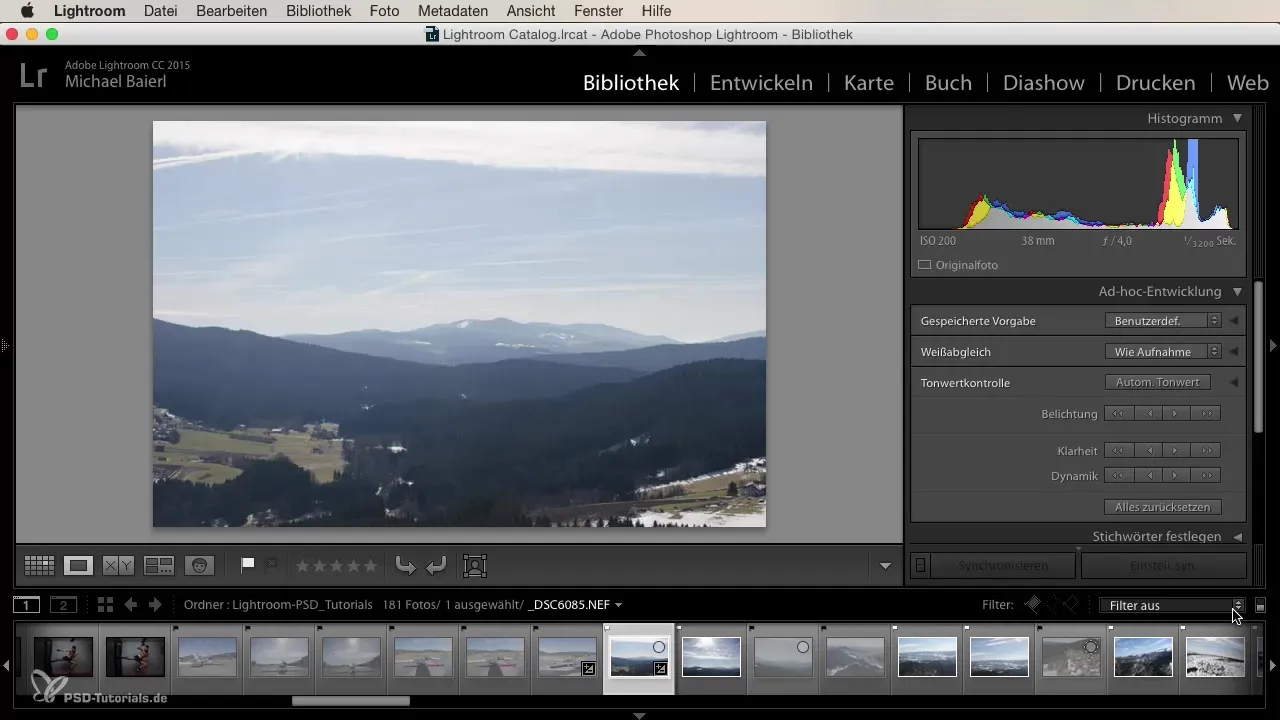
Trinn 3: Utforske forskjellige typer Presets
Lightroom tilbyr et bredt spekter av Presets. Dette inkluderer generelle forhåndsinnstillinger, effektforhåndsinnstillinger og farge-maler samt svart-hvitt-alternativer. Du kan også finne spesielle Presets som hjelper deg med å skape en spesifikk atmosfære. Dette inkluderer for eksempel vintage- eller monokrome utseende som kan gi bildet ditt det ønskede utseendet.
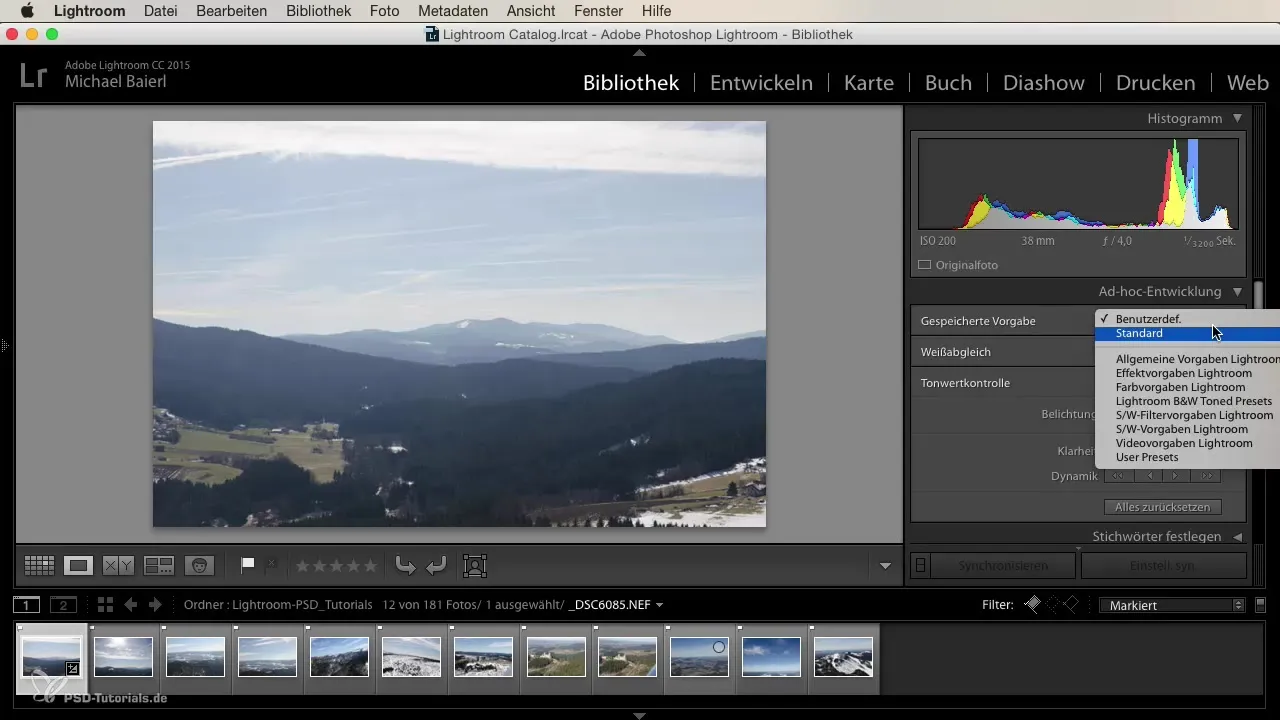
Trinn 4: Bruke et Preset
For å bruke et Preset på bildene dine, må du ganske enkelt klikke på det ønskede Preset. For eksempel kan du velge "Blaufilter"-Preset for å gi bildene dine en spesiell tone. Lightroom vil nå automatisk laste inn de nødvendige justeringene og bruke dem på bildet ditt, slik at du umiddelbart kan se resultatet.
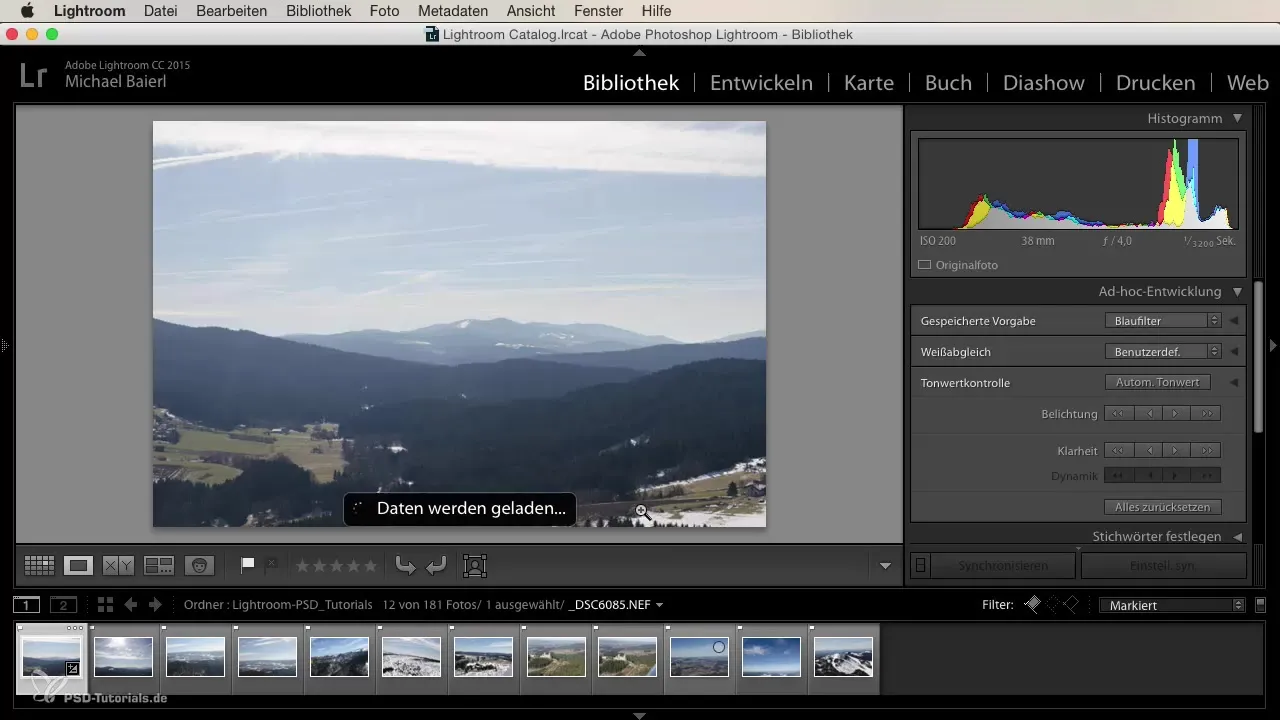
Trinn 5: Redigere flere bilder samtidig
En av de fantastiske funksjonene i Lightroom er muligheten til å bruke Presets på flere bilder samtidig. Du kan merke flere bilder mens du velger et Preset. Dette vil anvende Preset på alle merkede bilder, noe som sparer tid og gir en konsistent stil.
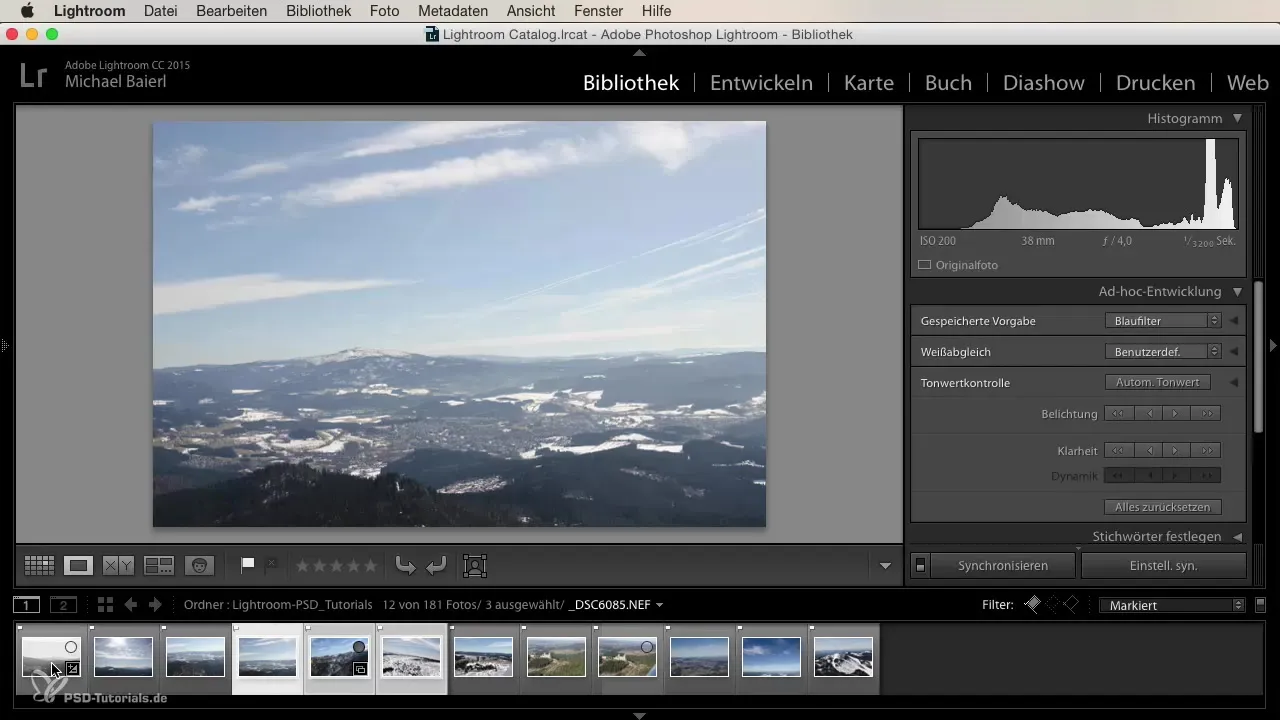
Trinn 6: Tilpasse Presets og lage egne
Dersom du gjør spesielle justeringer som du synes ser veldig bra ut, kan du lagre disse i et eget Preset. For dette utvikler du først et bilde, men har frihet til å variere innstillingene etter dine ønsker. Etter redigeringen kan du lagre ditt nyopprettede Preset og enkelt gå tilbake til dine personlige preferanser i fremtiden.
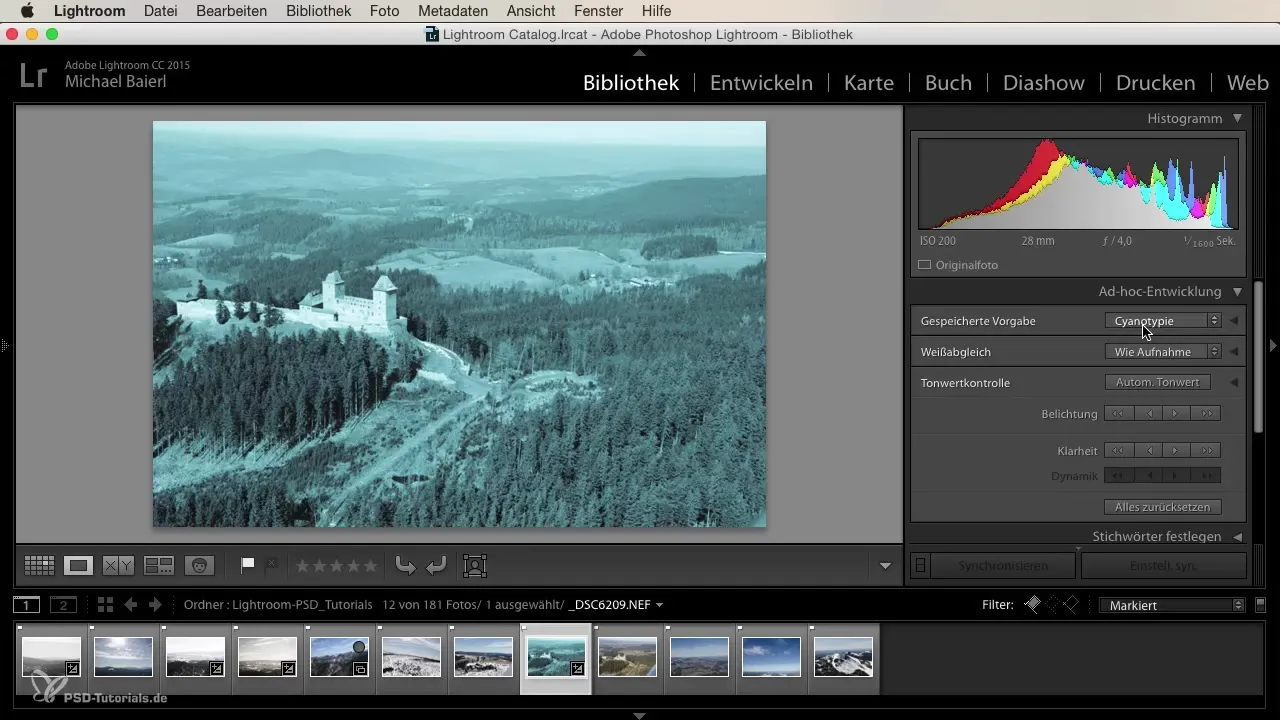
Oppsummering
Ved å bruke Presets i Lightroom sparer du tid og får imponerende resultater i bildebehandling. Enten du ønsker å fremheve naturlige landskap eller skape kunstneriske effekter, er de forhåndsinnstilte innstillingene en utmerket hjelp. I tillegg har du muligheten til å lage egne Presets for å perfeksjonere stilen din og bruke den konsekvent.
Ofte stilte spørsmål
Hva er Lightroom-Presets?Lightroom-Presets er forhåndsinnstillinger som hjelper deg å redigere bilder raskt og oppnå en ønsket stil.
Hvordan bruker jeg et Preset?Velg bildet, gå til Preset-området og klikk på det ønskede Preset.
Kan jeg lage egne Presets?Ja, du kan lagre dine egne Presets basert på redigeringene dine og bruke dem igjen senere.
Hvor mange bilder kan jeg redigere samtidig?Du kan bruke Presets på alle merkede bilder samtidig, noe som gjør prosessen mer effektiv.
Kan jeg tilpasse Presets?Ja, du kan tilpasse allerede brukte Presets og lagre innstillingene for å lage ditt eget Preset.


